
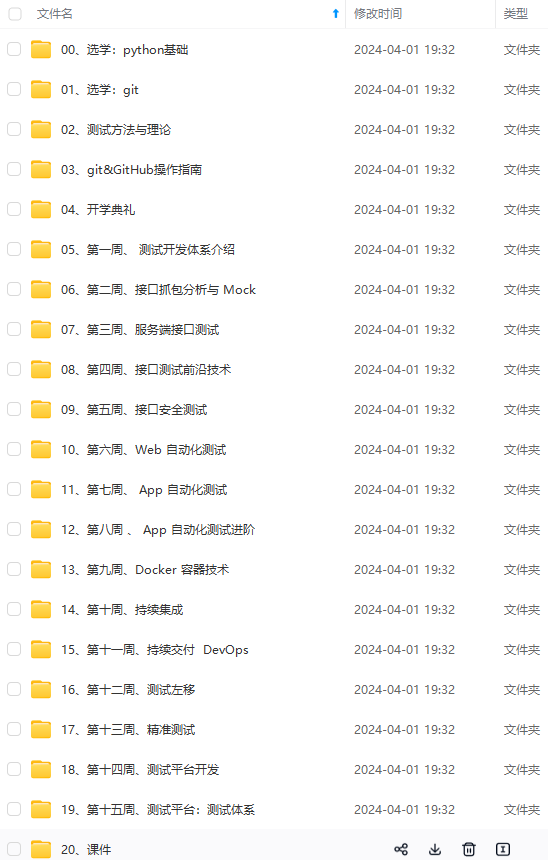
网上学习资料一大堆,但如果学到的知识不成体系,遇到问题时只是浅尝辄止,不再深入研究,那么很难做到真正的技术提升。
一个人可以走的很快,但一群人才能走的更远!不论你是正从事IT行业的老鸟或是对IT行业感兴趣的新人,都欢迎加入我们的的圈子(技术交流、学习资源、职场吐槽、大厂内推、面试辅导),让我们一起学习成长!

因为我已经安装过了,你们需要点Available plugins,搜索Maven安装。

🎃Maven全局配置
安装完Maven插件后,需要打开系统管理->全局工具配置

如下图所示,配置自己的Maven的setting.xml文件。

配置完后下拉,如下图所示,如果你本地没有Maven的话,可以在这里把自动安装勾上,如果已经有了不需要勾,配置我们的MavenHome如下图所示就可以了。

💞创库构建任务
如下图所示,点击新建任务。

我们选择构建一个Maven项目。

🕹️配置任务
描述配置
对此任务的描述。

配置参数。
选择参数化构建

可选很多参数,这里我给大家演示的是文本参数。

新增了两个文本参数,一个是branch:构建的分支,也就是代码的分支。一个是tag,打包成镜像的版本号。

配置源码
配置我们的git,如下图所示。
配置创库的URL。
配置凭证:选择上面我们配置的凭证。

指定分支:选择需要构建的分支,这里用到我们上面配置参数化构建的branch,注意需要用${}括起来。

配置Build
如下图所示,找到Build。
填写Maven打包命令。
clean package -U -Dmaven.testskip=true

配置Post Steps
如下图所示,我们选择run only if build succeeds,选择执行shell。

填写你在build成功后要执行的shell脚本。因为这里我们是docker部署的,如下脚本命令,这里可以根据你的实际情况配置脚本。
#构建镜像 docker build -f Dockerfile -t xxxx:${tag} . #进入docker compose目录 cd /home/ #停止运行的容器 docker stop xxx #通过docker compose命令启动容器 docker-compose up -d xxxxx
🎮开始构建
如下图所示,选择构建并且带有参数。可以看到我们配置的两个参数,你可以根据你的实际情况,配置分支,镜像版本。

📃查看日志
如下图所示,点击进去。

点击控制台输出


网上学习资料一大堆,但如果学到的知识不成体系,遇到问题时只是浅尝辄止,不再深入研究,那么很难做到真正的技术提升。
一个人可以走的很快,但一群人才能走的更远!不论你是正从事IT行业的老鸟或是对IT行业感兴趣的新人,都欢迎加入我们的的圈子(技术交流、学习资源、职场吐槽、大厂内推、面试辅导),让我们一起学习成长!
需要这份系统化的资料的朋友,可以戳这里获取](https://bbs.csdn.net/forums/4f45ff00ff254613a03fab5e56a57acb)**
一个人可以走的很快,但一群人才能走的更远!不论你是正从事IT行业的老鸟或是对IT行业感兴趣的新人,都欢迎加入我们的的圈子(技术交流、学习资源、职场吐槽、大厂内推、面试辅导),让我们一起学习成长!






















 1414
1414











 被折叠的 条评论
为什么被折叠?
被折叠的 条评论
为什么被折叠?








